win11怎么在Windows安全中心设置计划扫描
1、选择“开始” 按钮,在“搜索” 框中键入“计划任务”,然后在结果列表中选择“任务计划程序”。
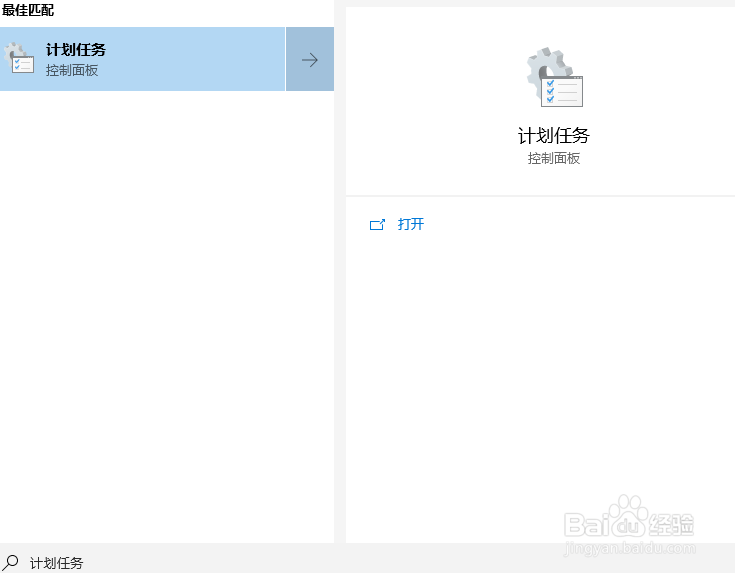
2、进入任务计划程序后,在左侧窗格中,找到“任务计划程序库”,点击它左侧的箭头展开项目。
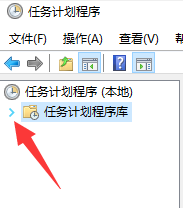
3、然后以相同的方式继续展开“Microsoft” 以及 “Windows”。
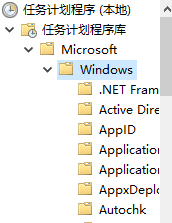
4、向下滚动并选择 “Windows Defender”文件夹。
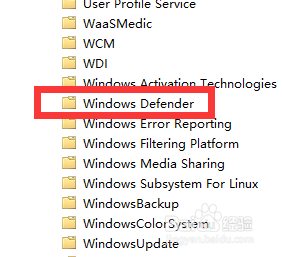
5、在右侧的“操作”窗格中,选择“创建任务”。

6、在打开的窗口中,选择“触发器”选项卡,然后选择“新建”。
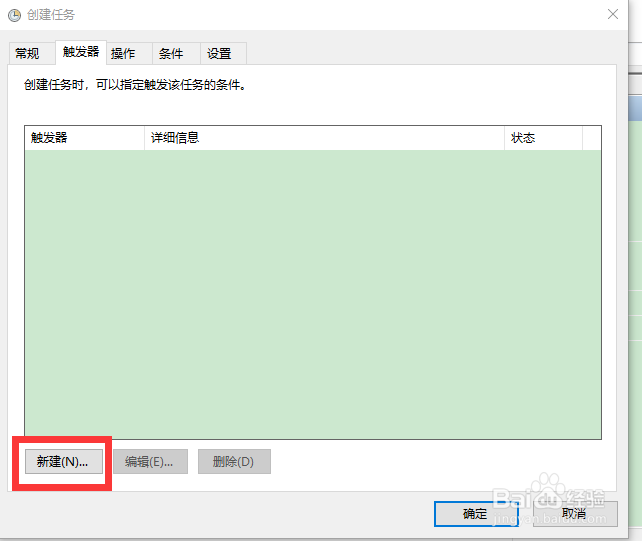
7、按照自己的需要设置时间等相关参数,完成后点“确定”。查看日程安排并选择“确定”。
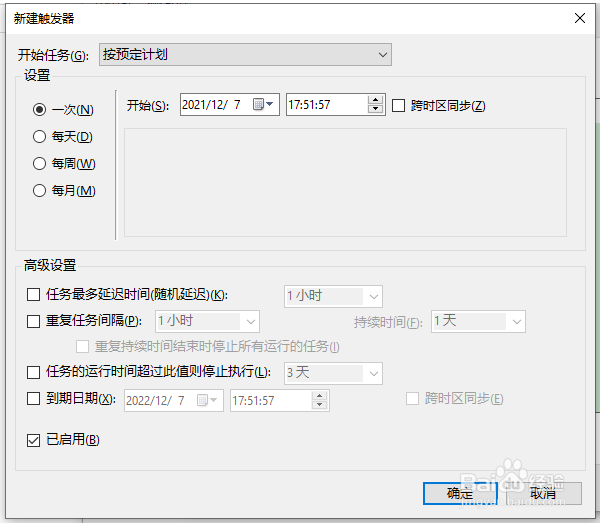
1、选择“开始” 按钮,在“搜索” 框中键入“计划任务”,然后在结果列表中选择“任务计划程序”。
2、进入任务计划程序后,在左侧窗格中,找到“任务计划程序库”,点击它左侧的箭头展开项目。
3、然后以相同的方式继续展开“Microsoft” 以及 “Windows”。
4、向下滚动并选择 “Windows Defender”文件夹。
5、在右侧的“操作”窗格中,选择“创建任务”。
6、在打开的窗口中,选择“触发器”选项卡,然后选择“新建”。
7、按照自己的需要设置时间等相关参数,完成后点“确定”。查看日程安排并选择“确定”。
声明:本网站引用、摘录或转载内容仅供网站访问者交流或参考,不代表本站立场,如存在版权或非法内容,请联系站长删除,联系邮箱:site.kefu@qq.com。
阅读量:42
阅读量:194
阅读量:131
阅读量:131
阅读量:99